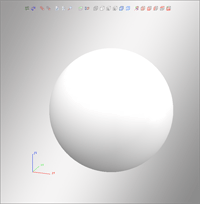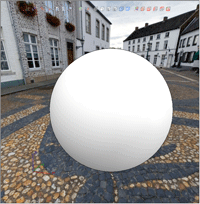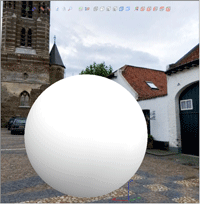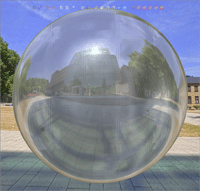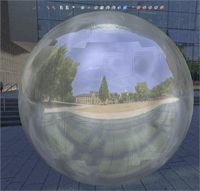Umgebungen simulieren
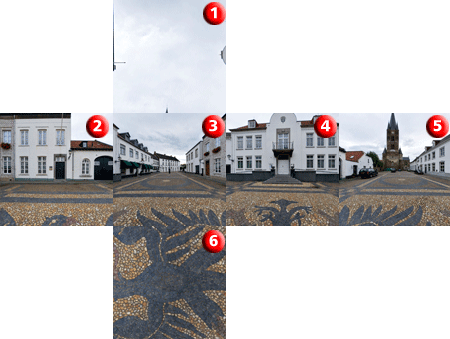
(1) Oben, (2) links, (3) vorn, (4) rechts, (5) hinten, (6) unten
Panorama zuweisen
Um einer Ansicht eines der im Lieferumfang von HiCAD enthaltenen Panoramen zuzuweisen, gehen Sie folgendermaßen vor:
- Öffnen Sie das Andockfenster Panoramen. Ist das Andockfenster nicht sichtbar, dann aktivieren Sie es unter
 Einstellungen > Andockfenster.
Einstellungen > Andockfenster.
- Klicken Sie mit der Maus auf das Vorschaubild des gewünschten Panoramas.
- Soll das Panorama auch als Hintergrund verwendet werden, dann aktivieren Sie die Checkbox als Hintergrund verwenden.
- Geben Sie den gewünschten Größenfaktor an. Probieren Sie ggf. verschiedene Größenfaktoren aus, um die für Sie optimale Einstellung zu finden.
- Klicken Sie auf Übernehmen.
|
|
|
|
Original |
mit Panoramahintergrund,
|
|
|
|
|
mit Panoramahintergrund,
|
dynamisch gedreht |
Der Panoramahintergrund wird immer passend zur Blickrichtung der Ansicht dargestellt. Beim dynamischen Drehen der Ansicht wird er ebenfalls entsprechend gedreht und beim Zoomen gezoomt.
Um ein Hintergrundpanorama wieder zu entfernen, deaktivieren Sie im Andockfenster Panoramen die Checkbox als Hintergrund verwenden und klicken Sie auf Übernehmen.
Umgebungsspiegelung aktivieren
Haben Sie einer Ansicht ein Panorama zugewiesen, dann kann sich dieses Panorama in den Oberflächen schattierter Modelle spiegeln. Dazu muss der Effekt Umgebungsspiegelung aktiviert werden. Verwenden Sie zur Aktivierung dieses Effektes die Funktion Schattierte Darstellung, die Sie sowohl auf der Registerkarte Ansichten unter Darstellung > Schat... als auch im Kontextmenü der Ansicht finden. Um den Effekt wieder auszuschalten, verwenden Sie ebenfalls diese Funktion. Der Effekt kann getrennt für jede Ansicht ein-/ausgeschaltet werden.
Bitte beachten Sie, dass sich das Panorama nur in solchen Flächen spiegelt, denen eine Farbe mit einem Spiegelungskoeffizienten größer als 0 zugeordnet ist. Kontrollieren Sie daher im Farbeditor auf der Registerkarte Konstruktion unter Sonstiges > Extras, ob die jeweilige Farbe entsprechende Eigenschaften hat.
|
|
|
|
Panoramahintergrund +
|
kein Panoramahintergrund,
|
|
|
|
|
Panoramahintergrund,
|
Dynamisch gedrehte Ansicht |
 Beachten Sie bitte:
Beachten Sie bitte:
- ISD-seitig ist das Panorama DREIZINNEN voreingestellt.
- Panoramen lassen sich nur solchen Modell- und Blattbereichen zuweisen, die nur eine Ansicht enthalten!
- Die Umgebungsspiegelung lässt sich auch dann aktivieren, wenn das Panorama zwar zugewiesen, aber nicht als Hintergrund verwendet wird.
- Der Panoramahintergrund wird beim Drucken/Plotten sowie beim Erstellen von Pixelgrafiken mit den Tasten STRG+P nicht berücksichtigt. Um das Modell zusammen mit dem Panorama auszugeben, verwenden Sie die Taste STRG+W oder die Druck-Taste.